车车不是标题党,事实上,您甚至可以免费获得域名……
绝对推荐使用付费域名,因此人们会认真对待您。
除此之外?总共有九十九个免费的。
还好吗?我们将通过四个简单的步骤来完成。
不过,我首先要注意的是:
这主要适用于强调内容的 WordPress 网站,即传统的博客或网站。
如果它适用于 WooCommerce、WordPress 论坛等用例,或者需要不断将信息拉入/推送到数据库(如这些应用程序)的用例,本教程也可能不适合您。
话虽这么说,让我们开始吧……
步骤1)下载LocalWP
LocalWP 是一个极其简单且初学者友好的工具,用于本地开发和登台。
基本上,我们仍然需要能够托管 WordPress 网站……我们只是不必公开这样做。
我们将使用 LocalWP 来做到这一点。
你会看到这样的屏幕:
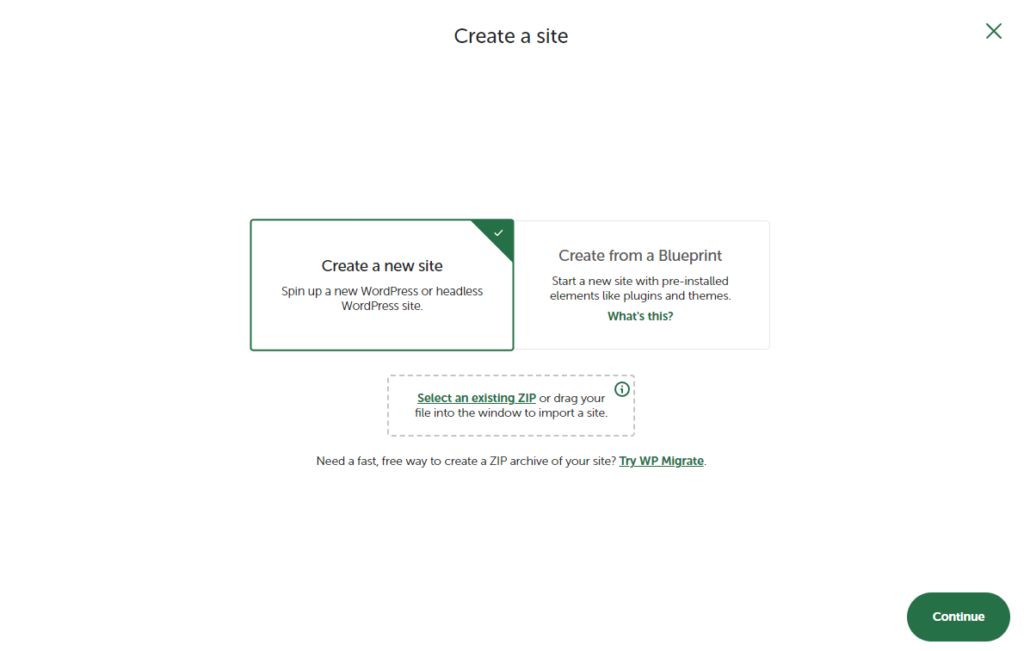
如果您已经拥有 WordPress 网站并希望免费托管它……
您可以将 wp-content 文件夹以及站点数据库的转储 (.sql) 压缩到一个文件夹中,然后使用底部选项将其导入。
如果没有,我认为这是最有可能的选择……那么,您只需单击“创建新站点”即可。
之后,您将看到三个不同的步骤:
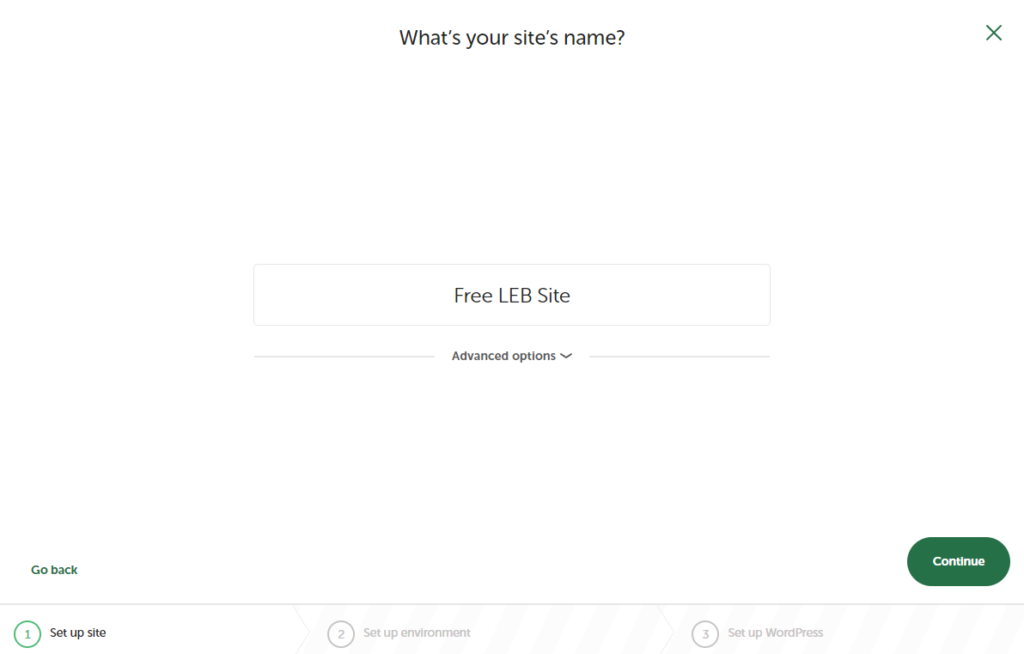
根据您的内心背景命名您的网站…
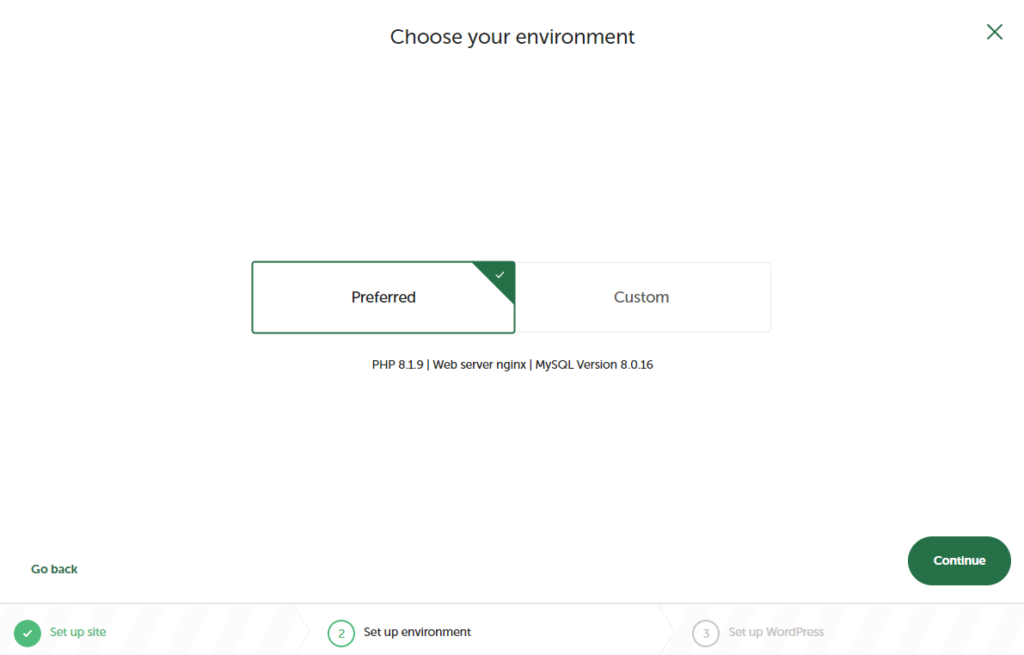
留下所有库存。
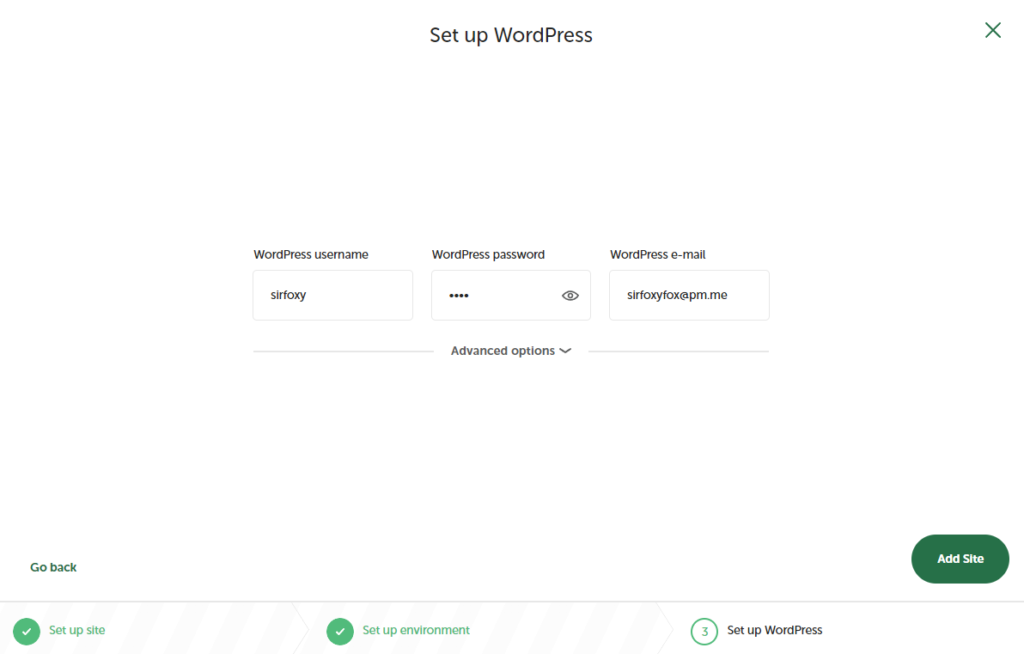
最后但并非最不重要的一点是,相应地填写您的管理信息,然后单击“添加站点”。
现在,您已经拥有自己的本地 WordPress 安装:
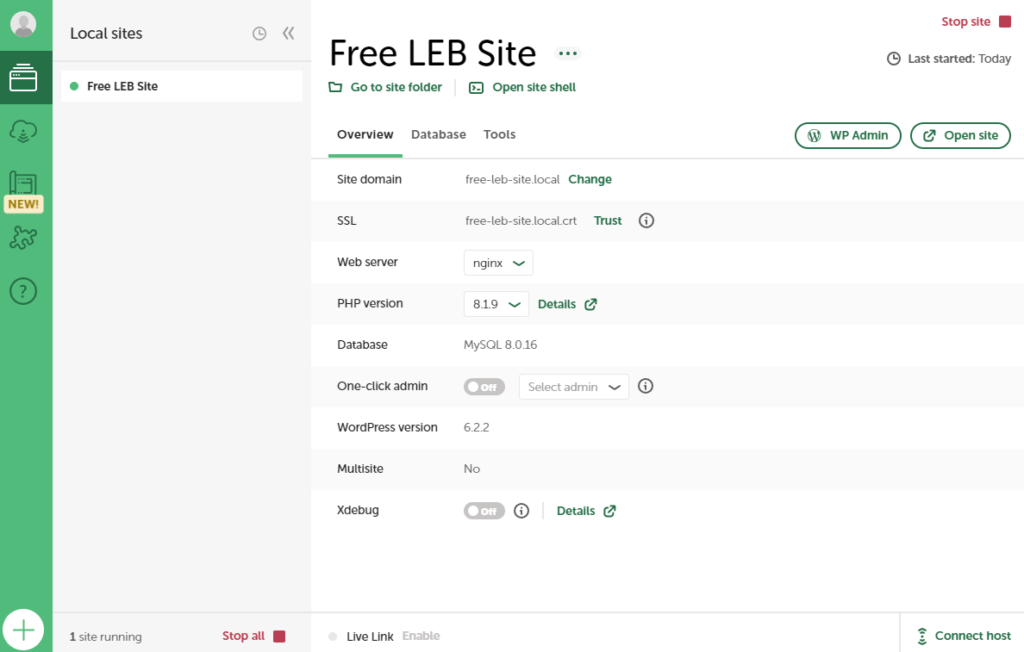
(确保您的网站在创建过程完成后正常运行,如果是的话,角落里应该显示“停止全部”。)
如果您还没有这样做,请确保将站点域更改为您将使用的域。
如果您将其保留为上面所示的 Your-Site.local 域,我们稍后用于导出网站的插件将会失败。
顺便一提:
在本地开发时,您放置在那里的任何域都可以工作。它不必是活跃的。
设置域名后,继续并单击“WP Admin”按钮。
您将看到标准登录信息:
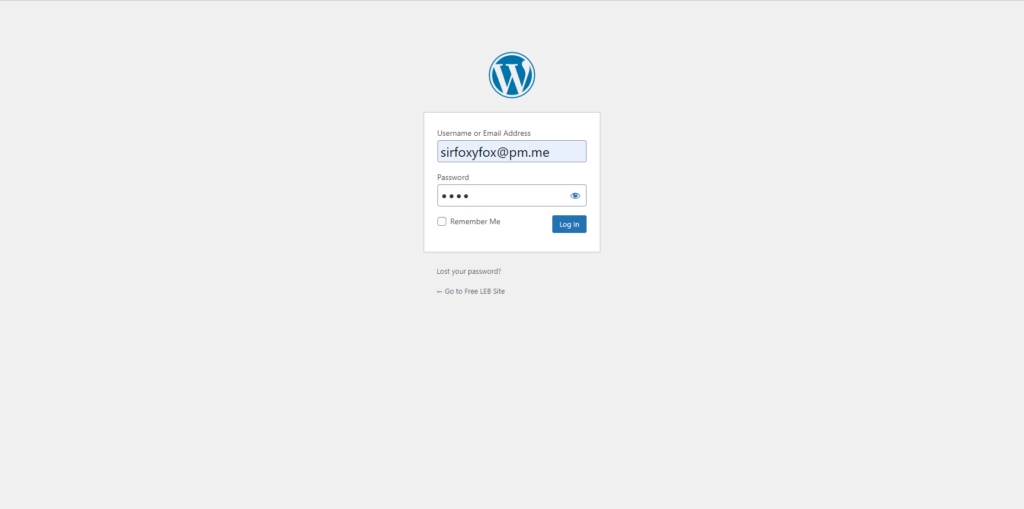
步骤 2) 定制和创作,直到您满意为止
登录后,您很快就会意识到您所做的一切与体验相同,就好像您付费托管它并远程访问服务器上的站点一样。
唯一的区别是它快得多。
您可以做任何您通常会做的事情,例如:
- 添加新页面
- 发布博客文章
- 定制您的网站
- 安装新主题
- 安装新插件
- 超越
当然,公众还无法访问您的网站,这很好。
重要的是,在我们进行下一步之前,您可以自定义您的网站并使其符合您的喜好。
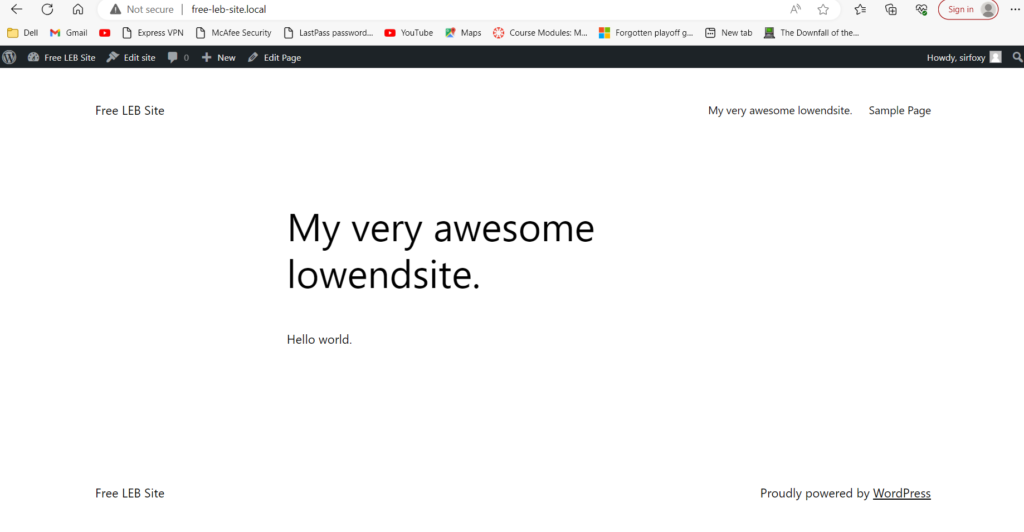
顺便说一句,是的,您将来可以更新您的网站,并且您的所有帖子和自定义设置都将被保存。
这意味着通过这种方式,您可以拥有一个安全的(离线的,在您自己的计算机上)内容管理系统,就像 WordPress 一样,然后您可以简单地…
步骤 3) 导出您的网站
通常,WordPress 是动态的……这意味着它使用数据库来加载您的网站和内容。
如果我们安装一个名为 Simply Static 的 WordPress 插件,我们可以仅导出静态页面 – 这仍然是一个功能齐全的 WordPress 网站,只是没有数据库部分。
这就是我们能够免费托管它的方式。
继续在本地 WordPress 站点上下载并激活 Simply Static:
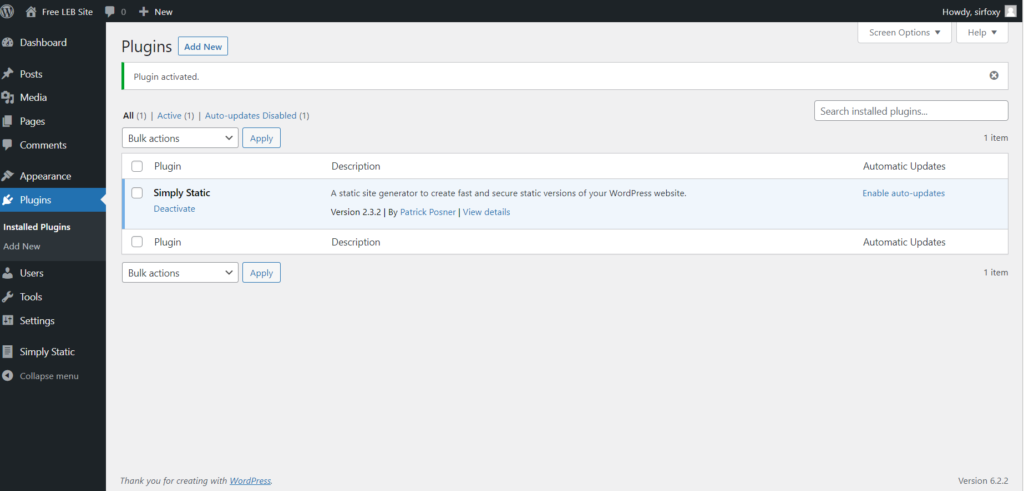
然后点击它,选择“保存以供离线使用”,传递方式为“本地目录”,最后点击“生成静态文件”。
如果您使用的是 Windows,则应输出到 C:/Users/YourUser/Local Sites/YourSite/app/public_static/ – 如果没有,只需找到导出位置即可。
之后,你会看到这个:
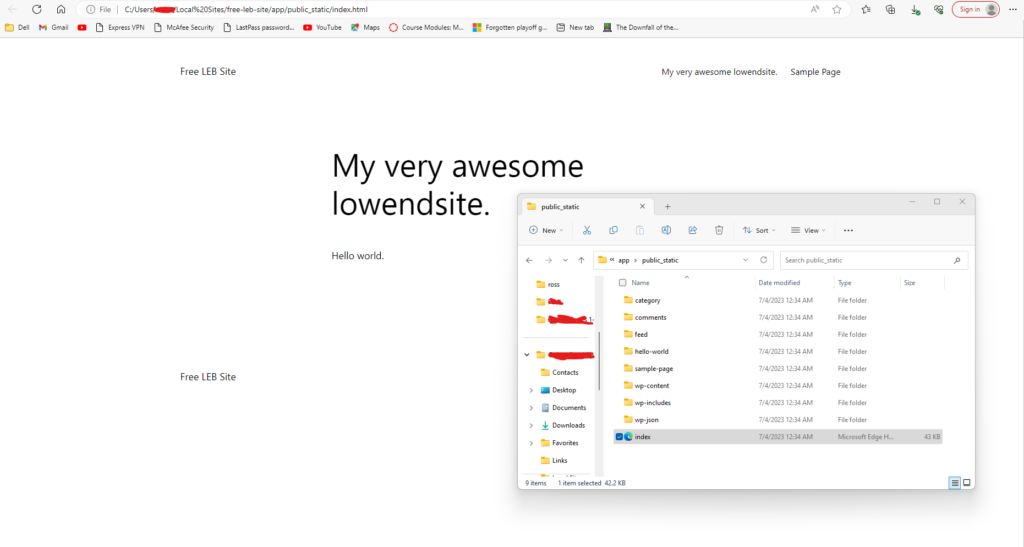
这就是您的整个网站转换为静态格式。它不是index.php,而是index.html。
您不再需要从 MySQL 中提取信息……只需我们免费执行此操作所需的信息。
第 4 步)上传到 GitHub 页面(或替代方案)
您需要首先确保您拥有GitHub帐户。它也是免费的。
然后,您需要创建一个新的存储库:
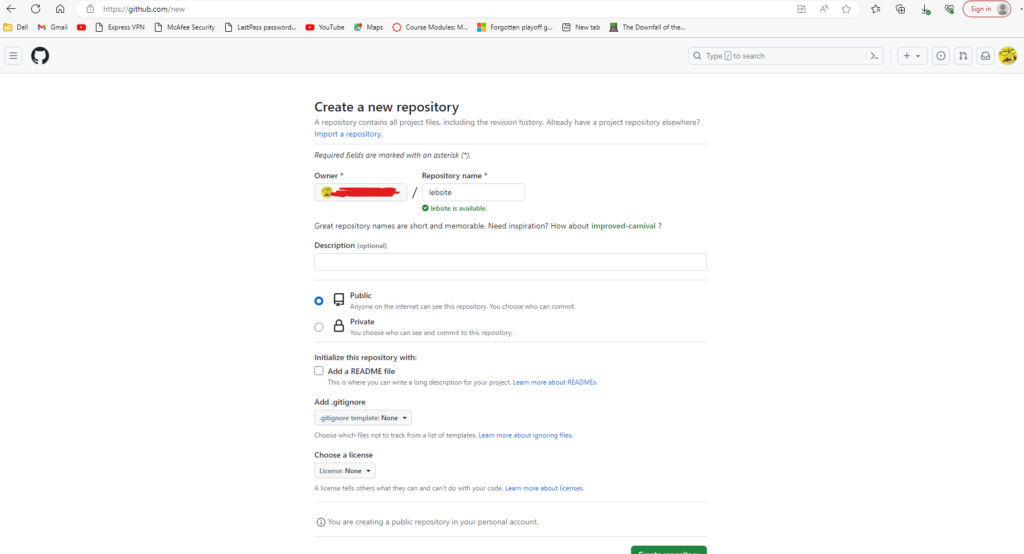
确保其设置为公共状态,然后单击“创建”。
接下来,我们将上传刚刚从本地 WordPress 安装创建的整个文件夹:
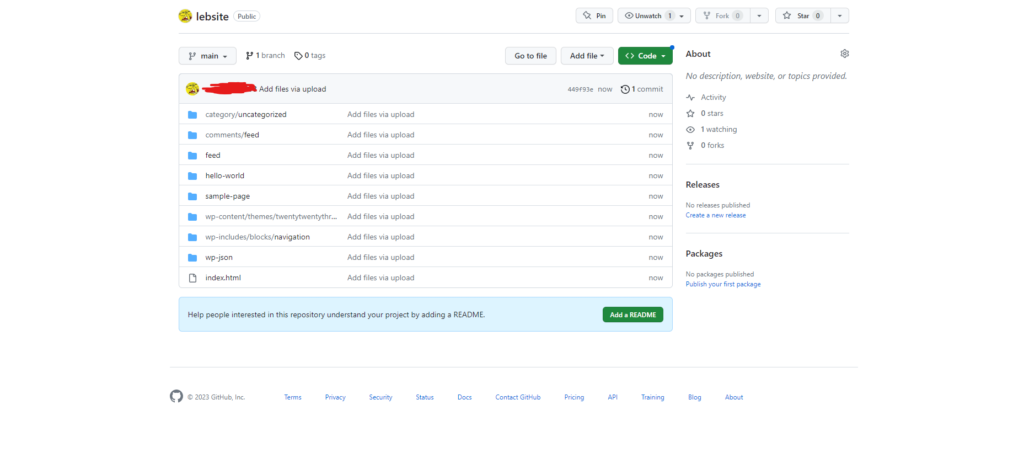
最后,单击您的设置选项卡并转到“页面”选项卡 – 您需要启用页面,然后它会给您一个免费域名。
最初是 YourUser.github.io/YourRepository,但您也可以添加自定义域:
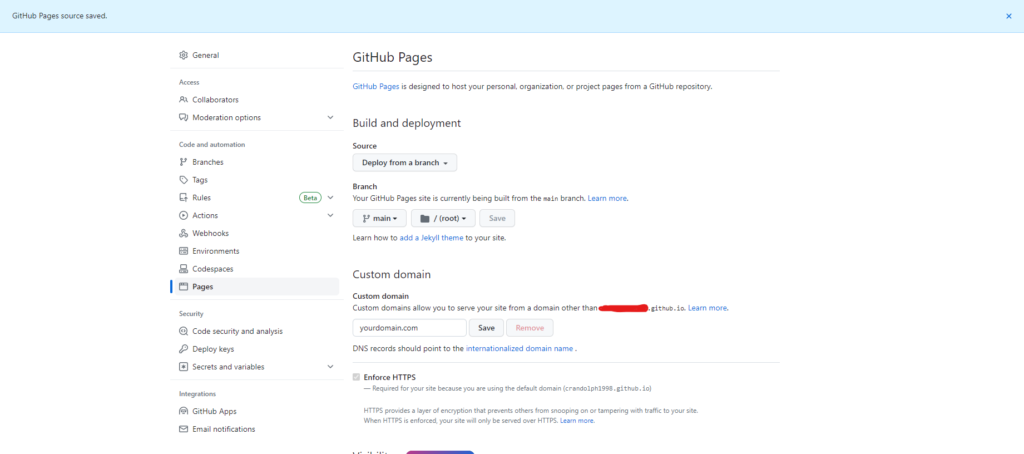
只需将自定义域放入框中,并确保将自定义域指向内部化域,即上面提到的 .github.io 域。
他们还提供了一些关于将自定义域添加到 GitHub 页面的非常简单的文档。
就这样吧!终身免费 WordPress 托管
这就是您创建完全免费的 WordPress 网站所需要做的全部工作。
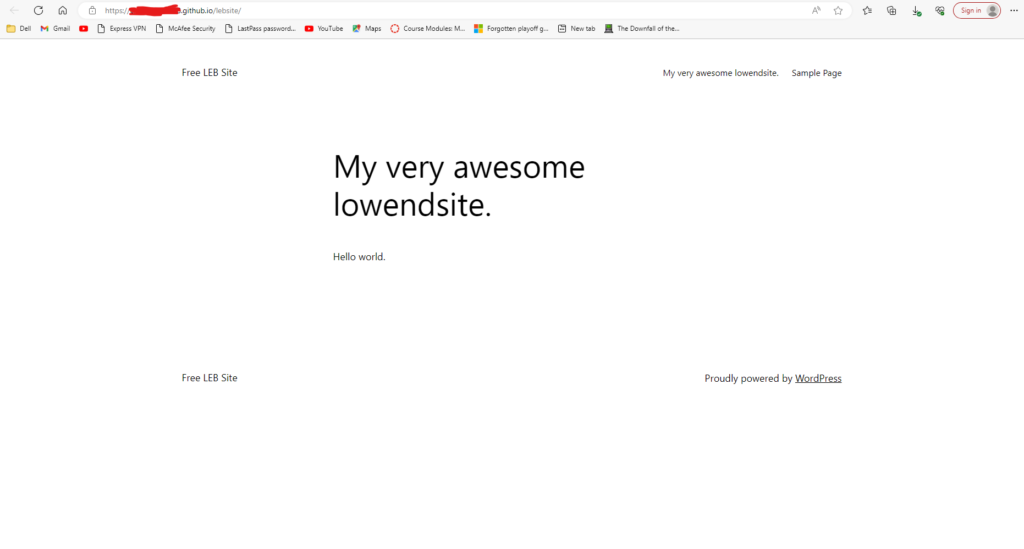
(我们的网站(如 URL 所示)现在在互联网上提供服务,而不是在本地提供服务。)
只需设置本地安装,在其上进行所有自定义和创建,然后将其导出到免费的静态站点托管。
非常简单,您也可以使用CloudFlare 页面或Netlify 等替代方案。
它甚至比大多数付费 WordPress 主机还要快,因为您不需要拉取或推送到数据库。
下次更新您的网站时,您只需更新刚刚上传的静态文件(或添加新文件)。
我喜欢以这种方式运行 WordPress 网站,因为它不仅是经过优化的(而且比默认的更安全,因为你无法像破解动态网站那样破解静态网站),而且你本质上还获得了一个拖放页面生成器这需要零编码并为您提供终极级别的定制。
如果你问我的话,这是一个双赢的局面。